फेसबुक मैसेंजर आपको अपने दोस्तों और परिवार के साथ संपर्क में रहने या कुछ साधारण क्लिक के साथ नए लोगों से मिलने की सुविधा देता है। इसलिए अगर आप अचानक किसी बातचीत का जवाब नहीं दे पाते हैं तो यह निराशाजनक हो सकता है। यदि आप सुनिश्चित नहीं हैं कि इस त्रुटि के प्रकट होने का क्या कारण हो सकता है, तो आप सही जगह पर आए हैं। यह जानने के लिए पढ़ना जारी रखें कि आपको 'आप इस वार्तालाप का उत्तर नहीं दे सकते' संदेश क्यों प्राप्त हुआ है और आप इसके बारे में क्या कर सकते हैं।

आप मैसेंजर वार्तालाप का उत्तर क्यों नहीं दे सकते?
आपको कई कारणों से 'आप इस वार्तालाप का उत्तर नहीं दे सकते' त्रुटि संदेश प्राप्त हो सकता है। यह पता लगाने की कोशिश करते समय कि समस्या के पीछे कौन है, आपको निम्नलिखित पर गौर करना होगा:
- आप Facebook पर किस प्रकार की सामग्री साझा करते हैं
- आप अपने संदेशों में जिस भाषा का उपयोग करते हैं
- प्राप्तकर्ता के साथ आपका संबंध
1. आपका संदेश Facebook समुदाय मानकों के विरुद्ध जाता है
फेसबुक के खिलाफ जाने वाली सामग्री साझा करना समुदाय मानकों बातचीत का जवाब देने से आपको अवरोधित किए जाने के सबसे सामान्य कारणों में से एक है।
सामुदायिक मानक यह बताने वाले नियम हैं कि Facebook पर किस चीज़ की अनुमति है और किसकी नहीं. लक्ष्य सेवा को एक सुरक्षित स्थान रखना है। मानक क्षेत्र के विशेषज्ञों और फेसबुक उपयोगकर्ताओं की प्रतिक्रिया पर आधारित हैं।
जब Facebook इन नियमों के विरुद्ध जाने वाली सामग्री की पहचान करता है, तो उसे आमतौर पर हटा दिया जाएगा. यदि सामग्री को Messenger वार्तालाप में साझा किया गया है, तो इसे साझा करने वाले उपयोगकर्ता को दंडित किया जा सकता है और चर्चा का उत्तर देने से अस्थायी रूप से अवरोधित किया जा सकता है।
अगर आप यह सुनिश्चित करना चाहते हैं कि आपकी सामग्री सामुदायिक मानकों का पालन करती है, तो आपको निम्नलिखित करने से बचना चाहिए:
मेरा माउस डबल क्लिक क्यों कर रहा है
- ऐसी भाषा शामिल है जो गंभीर हिंसा को उकसाती या बढ़ावा देती है
- अपने या दूसरों के बारे में व्यक्तिगत या गोपनीय जानकारी साझा करना
- लोगों, जानवरों, संपत्ति, या व्यवसायों के उद्देश्य से आपराधिक गतिविधियों को व्यवस्थित करना, सुविधा देना, बढ़ावा देना या स्वीकार करना
- किसी व्यक्ति को धमकाने या परेशान करने के लिए भाषा का उपयोग करना
- हिंसा को दर्शाने वाली या बढ़ावा देने वाली सामग्री साझा करना
- पैसे के लिए जानबूझकर दूसरों को धोखा देना या उनका शोषण करना
यदि आपको लगता है कि आपके संदेश किसी सूचीबद्ध श्रेणी के अंतर्गत नहीं आते हैं, तो हम समुदाय मानकों की पूरी तरह से समीक्षा करने का सुझाव देते हैं।
2. आपके संदेश स्पैम के रूप में चिह्नित हो जाते हैं
Facebook की सुरक्षा प्रणाली आपके संदेशों को स्पैम के रूप में चिह्नित कर सकती है, जिससे आपको एक विशिष्ट अवधि के लिए और अधिक संदेश भेजने से रोका जा सकता है। यह ब्लॉक तब हो सकता है जब आपने निम्न में से कोई भी कार्य किया हो:
- अवांछित सामग्री वाले उपयोगकर्ताओं से संपर्क किया
- बल्क मैसेज भेजे
- अत्यधिक लिंक वाले संदेश भेजे गए
- अत्यधिक चित्र या किसी व्यक्ति की टाइमलाइन पर लिंक पोस्ट करना
- उन लोगों को कई फ्रेंड रिक्वेस्ट भेजीं जिन्हें आप व्यक्तिगत रूप से नहीं जानते
मेटा द्वारा आपको संदेश भेजने से रोकने के अलावा, प्राप्तकर्ता उन्हें स्पैम के रूप में भी चिह्नित कर सकता है। नतीजतन, उन्हें अवांछित माना जाएगा।
टिप्पणी: जिन लोगों को आप नहीं जानते उन्हें संदेश भेजना उन्हें स्पैम के रूप में रिपोर्ट करने के लिए प्रेरित कर सकता है, इसलिए आपको जितना हो सके इससे बचना चाहिए।
सीएसजीओ में डेमो कैसे खेलें
यह सुनिश्चित करने के लिए कि आप जिन लोगों को संदेश भेज रहे हैं, वे आपको पहचान सकें, हमेशा अपने दैनिक जीवन में उसी नाम का उपयोग करें, जिससे आप जाते हैं।
3. प्राप्तकर्ता ने आपको ब्लॉक कर दिया है
अगर किसी फेसबुक यूजर के साथ आपकी बातचीत अचानक बंद हो जाती है, तो हो सकता है कि उन्होंने आपको ब्लॉक कर दिया हो। दुर्भाग्य से, ऐसा होने पर फेसबुक आपको किसी भी तरह से सचेत नहीं करेगा। हालाँकि, यह पता लगाने के तरीके हैं कि क्या आपको ब्लॉक किया गया है। निम्नलिखित का प्रयास करें:
- अपनी मित्र सूची में उनका नाम खोजें
- उन्हें एक पोस्ट में टैग करें
- उन्हें किसी समूह या किसी कार्यक्रम में आमंत्रित करें
- अपने फ़ीड में उनकी पोस्ट देखें
- सर्च बार में उनका नाम टाइप करें
यदि आप खाली हाथ आते हैं, तो उपयोगकर्ता ने संभवतः आपको ब्लॉक कर दिया है।
4. आपने प्राप्तकर्ता को अवरोधित कर दिया है
एक अन्य संभावना यह है कि आपने उस उपयोगकर्ता को अवरोधित कर दिया है जिसे आप संदेश भेजने का प्रयास कर रहे हैं। यह बहुत पहले हो सकता है; हो सकता है कि उपयोगकर्ता ने आपके पिछले संपर्क के बाद से अपनी जानकारी भी बदल दी हो। सौभाग्य से, यह जांचने का एक त्वरित तरीका है कि आपने फेसबुक पर किसे ब्लॉक किया है।
मोबाइल ऐप का उपयोग करते समय, निम्न कार्य करें:
- थपथपाएं 'हैमबर्गर' आपकी स्क्रीन के ऊपरी-दाएँ कोने में आइकन।
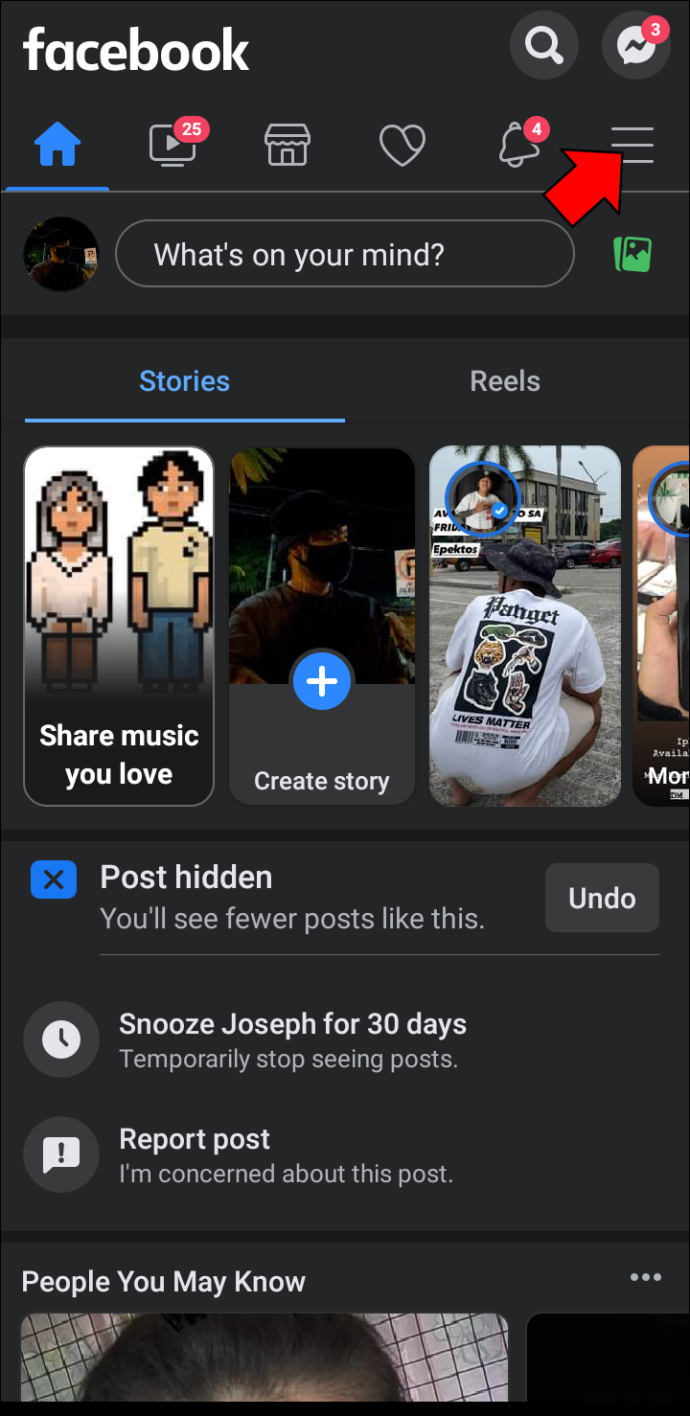
- तक स्क्रॉल करें 'सेटिंग्स और गोपनीयता।'
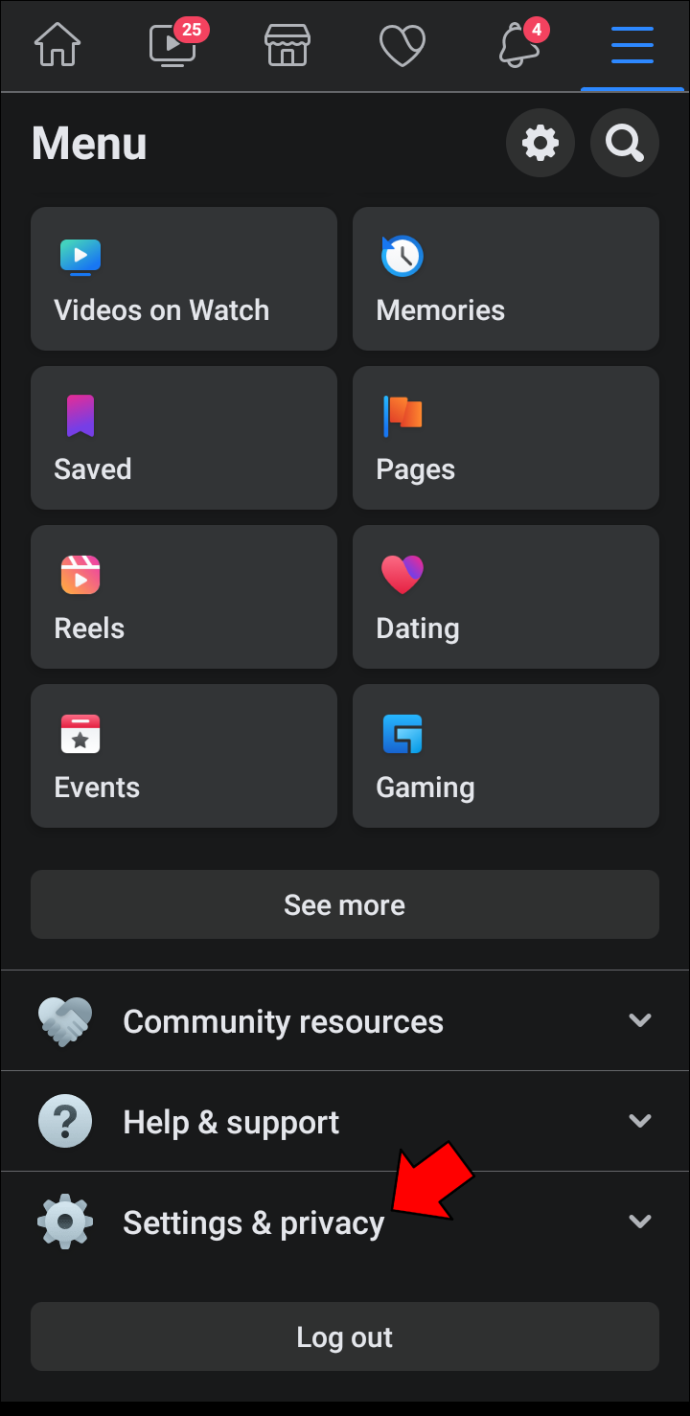
- चुनना 'समायोजन।'
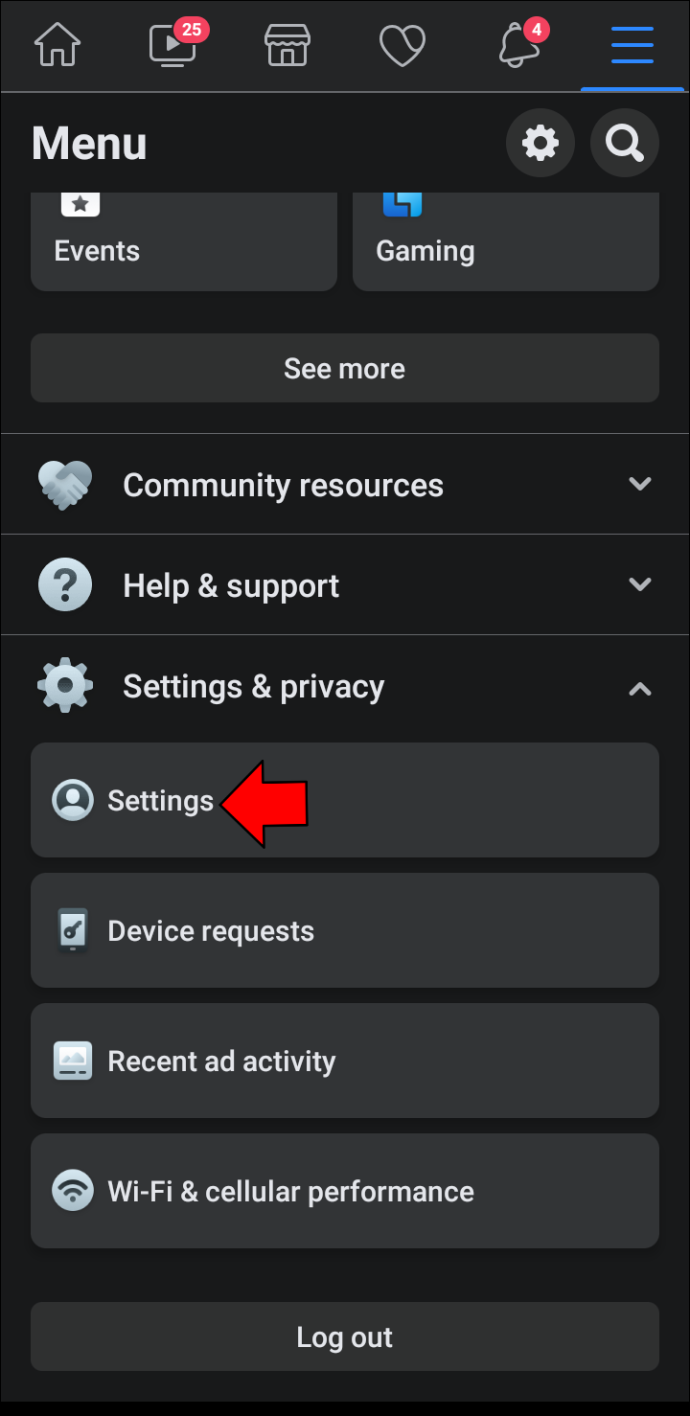
- पता लगाएँ 'दर्शक और दृश्यता' या 'गोपनीयता' अनुभाग, आपके मोबाइल ब्राउज़र पर निर्भर करता है।
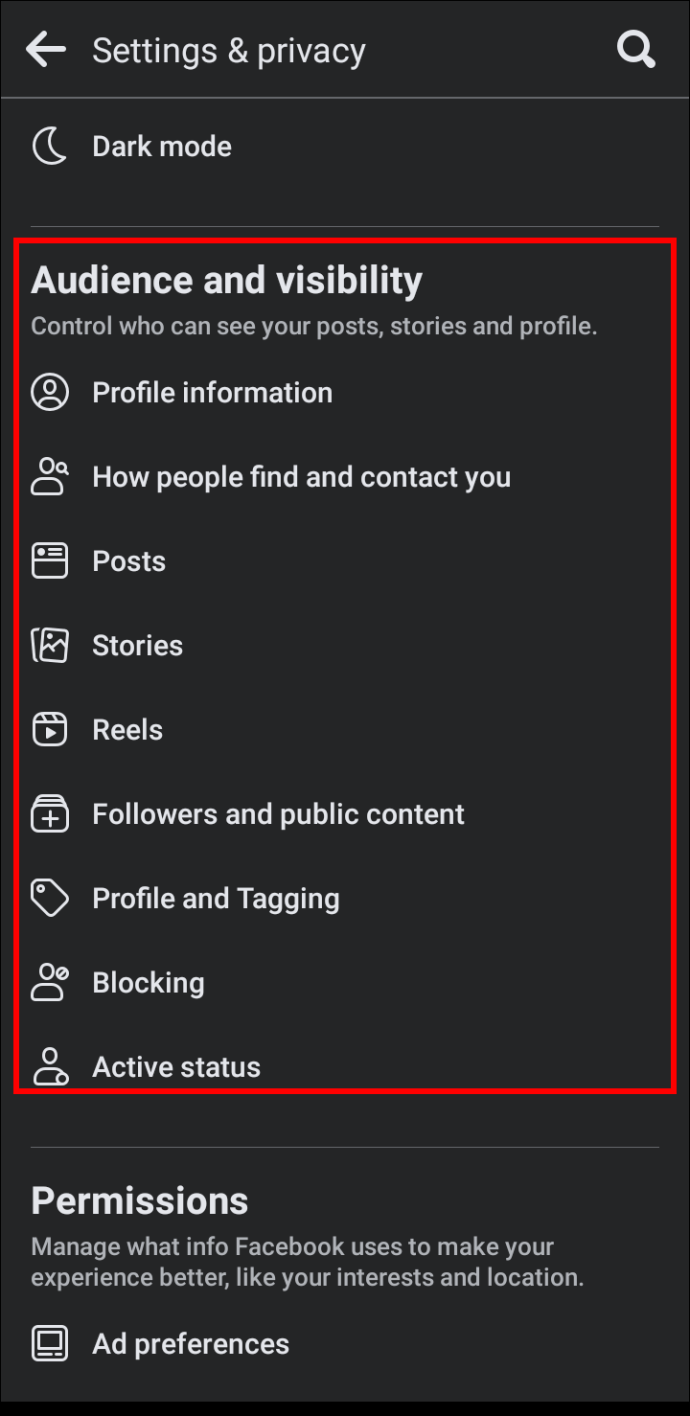
- नल 'ब्लॉकिंग।'
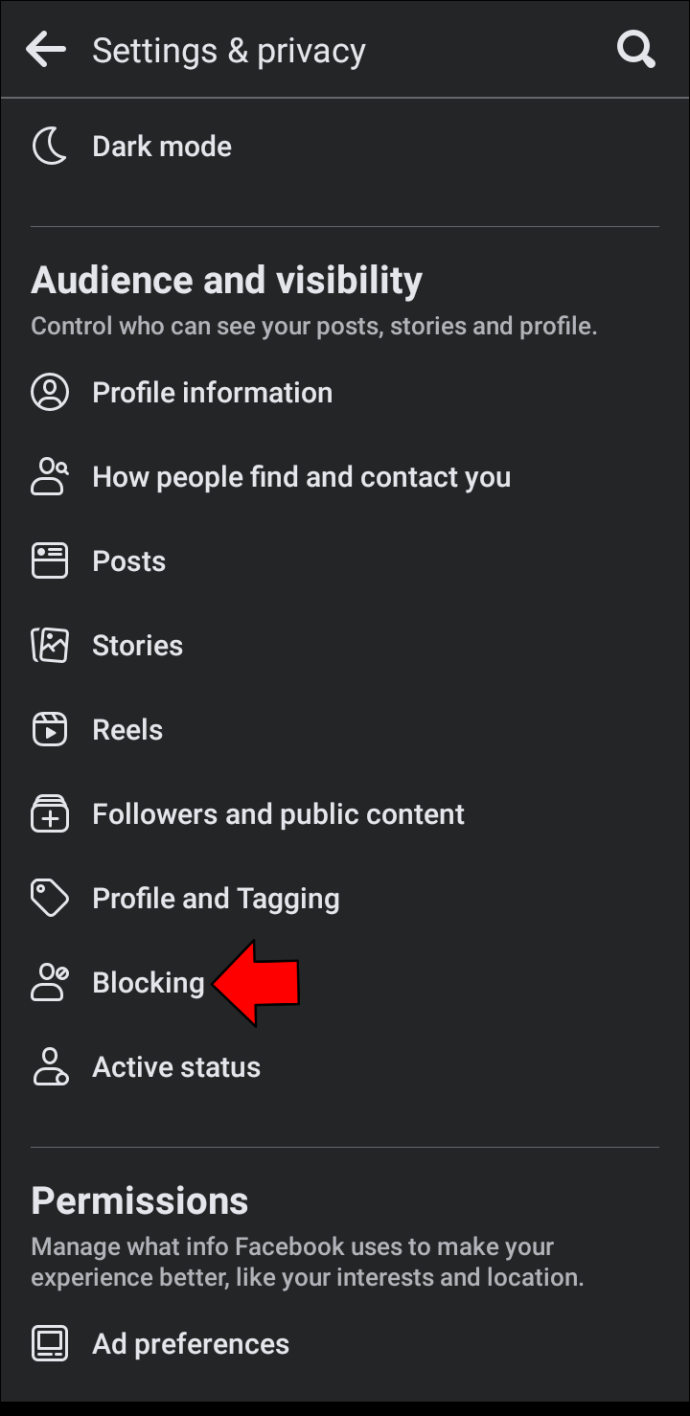
- अवरुद्ध उपयोगकर्ताओं की अपनी सूची की समीक्षा करें।
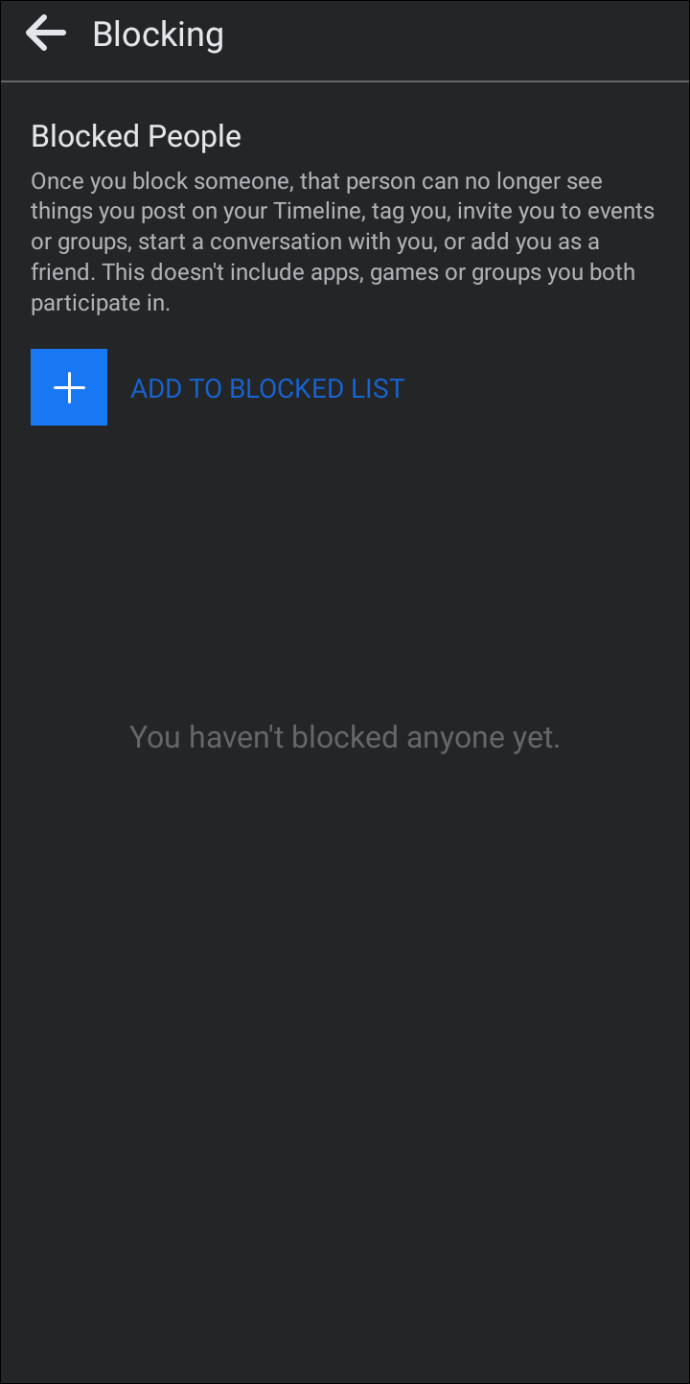
यदि आप उपयोग कर रहे हैं फेसबुक वेब क्लाइंट , यह देखने के लिए इन चरणों का पालन करें कि क्या आपने उस उपयोगकर्ता को अवरोधित कर दिया है जिसे आप संदेश भेजना चाहते हैं:
Google प्रमाणक को नए फ़ोन में स्थानांतरित करना
- अपने पर क्लिक करें 'प्रोफ़ाइल' ड्रॉप-डाउन मेनू प्रदर्शित करने के लिए शीर्ष दाईं ओर स्थित आइकन।
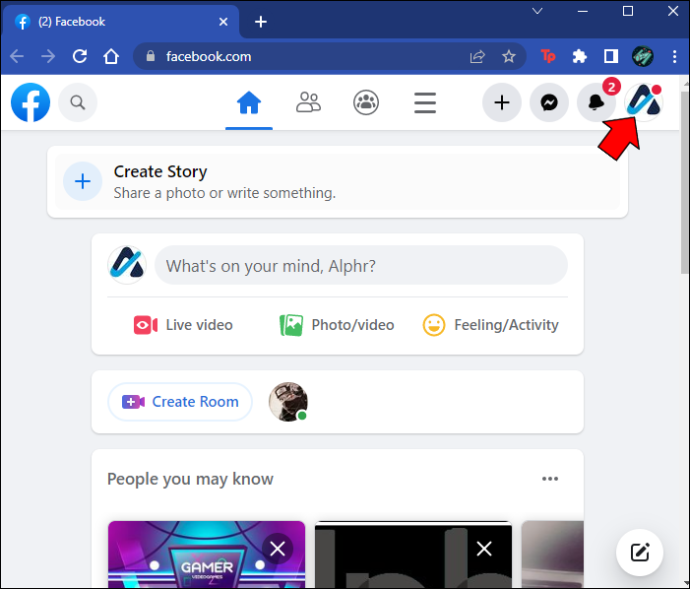
- के लिए जाओ 'सेटिंग्स और गोपनीयता।'
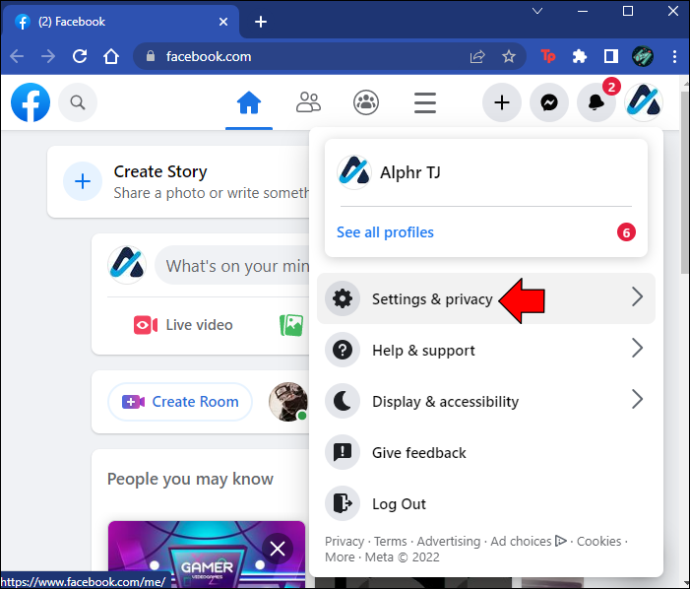
- चुनना 'समायोजन।'

- पर नेविगेट करें 'ब्लॉकिंग' बाएँ फलक पर टैब।
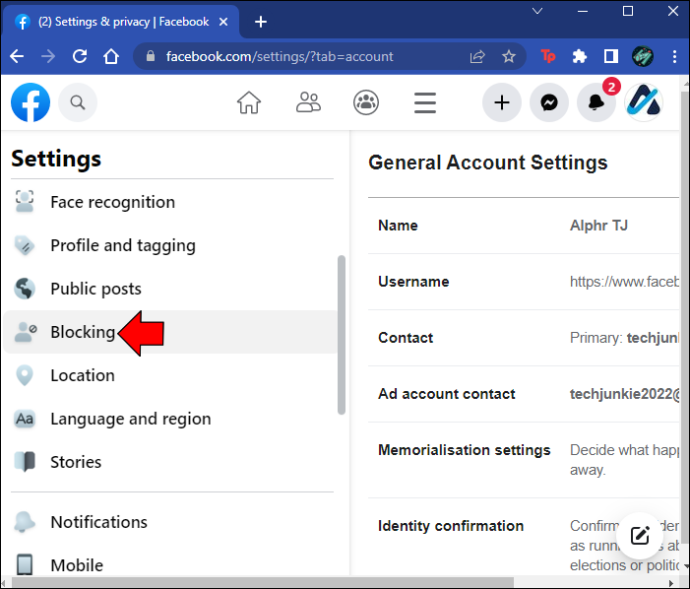
- पता लगाएँ 'उपयोगकर्ताओं को अवरोधित करें' अनुभाग।
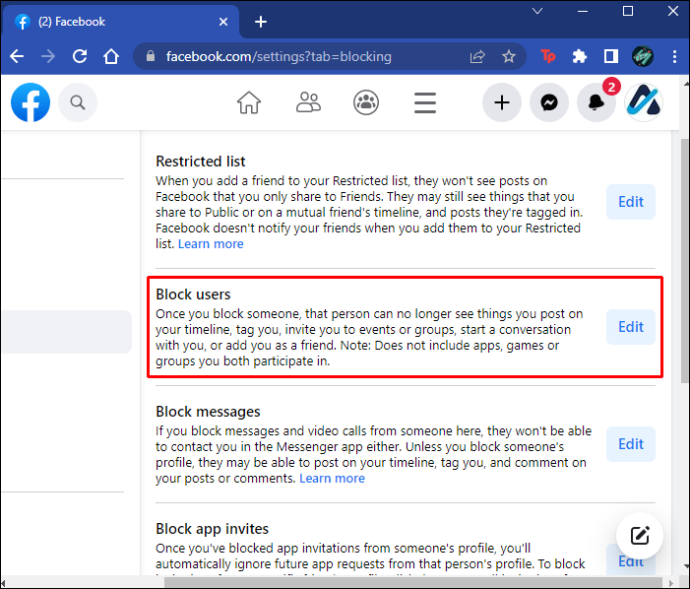
- दबाओ 'संपादन करना' बटन।
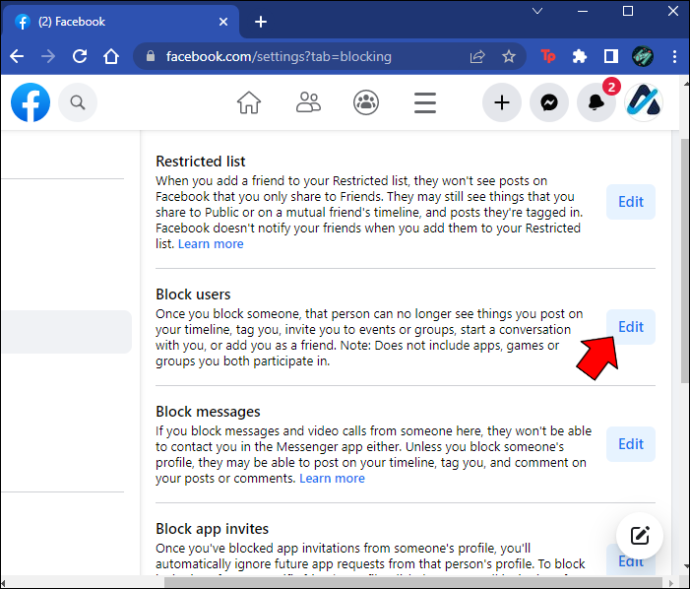
- पर क्लिक करें 'अपनी अवरुद्ध सूची देखें' विकल्प।
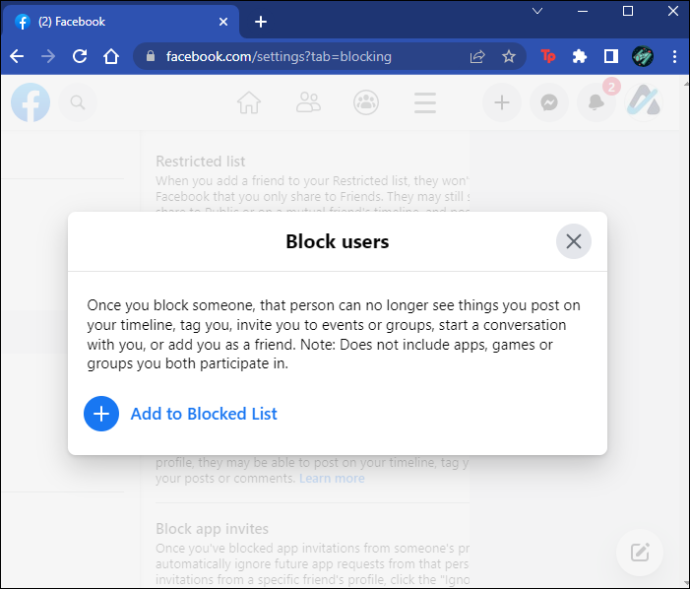
टैप करके आप जल्दी से उपयोगकर्ता को संदेश भेजने के लिए वापस जा सकते हैं 'अनब्लॉक' उनके नाम के आगे बटन।
कम समय में चैटिंग पर वापस जाएं
सामुदायिक मानकों को तोड़ना या स्पैम माने जाने वाले संदेशों को भेजना एक ईमानदार गलती हो सकती है। फेसबुक इस तथ्य से अच्छी तरह वाकिफ है, इसलिए उन्होंने मैसेजिंग पर प्रतिबंध को एक अस्थायी चीज बना दिया। भविष्य में इसी तरह के अवरोधों से बचने के लिए आपको बस इतना करना है कि ऐसी सामग्री से दूर रहें जो आपको परेशानी में डाल सकती है। हालाँकि, यदि इच्छित प्राप्तकर्ता ने आपको ब्लॉक कर दिया है, तो जहाँ आपने छोड़ा था वहाँ से शुरू करने में थोड़ी और बातचीत शामिल होगी।
क्या आपको कभी 'आप इस वार्तालाप का उत्तर नहीं दे सकते' संदेश प्राप्त हुआ है? क्या आप उस उपयोगकर्ता को अंत में संदेश भेजने में कामयाब रहे? नीचे टिप्पणी अनुभाग में हमें बताएं।









